MFC-9450CDN
常见问题解答与故障排除 |
如何清洁硒鼓单元?
如果您遇上打印问题,请按以下步骤清洁硒鼓单元:
请勿在设备附近使用易燃物质,请勿使用任何类型的喷雾剂清洁设备的内部和外部,否则会引起火灾或电击。
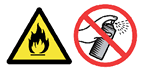
- 关闭设备电源开关,先拔下电话线(对于一体机用户),再断开所有电缆,然后从插座上拔下电源插头。
- 按下前盖释放按钮,然后打开前盖。
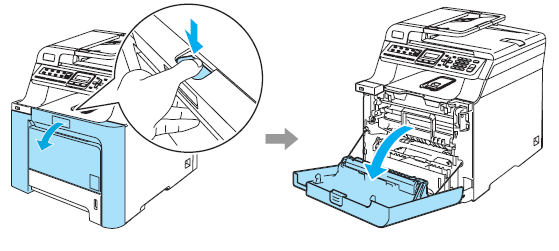
- 握住硒鼓单元的绿色把手,抬起并拉出硒鼓单元直至其停止。
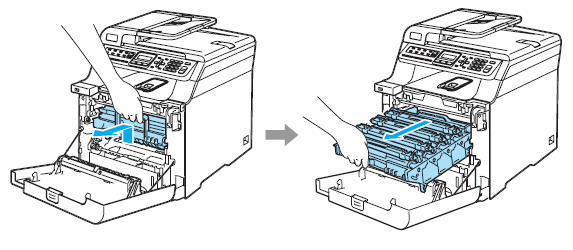
- 释放设备左侧的灰色锁定杆(1),握住硒鼓单元的绿色把手抬起硒鼓单元的前部,并将硒鼓单元完全从设备中拉出。
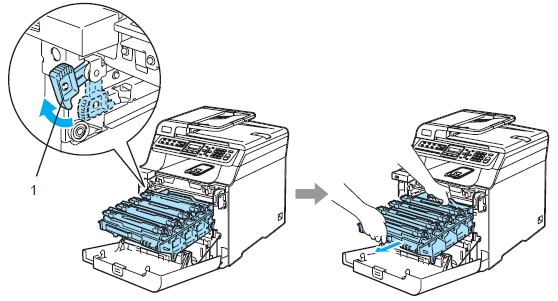
- 我们建议您将硒鼓单元放置在一个干净平滑且易处理的纸上以防墨粉意外溢出或溅出。
- 我们建议您将墨粉盒放置在一个干净平滑且易处理的纸上以防墨粉意外溢出或溅出。

- 小心处理墨粉盒,如果墨粉溅到您的手上或衣服上,请立即擦去或用冷水清洗。
- 握住硒鼓单元的把手,切勿握住设备的两侧。

- 为了避免打印质量问题,请勿触摸下图所示的阴影部分。

- 握住墨粉盒的把手并将墨粉盒拉出硒鼓单元,对所有墨粉盒请重复此操作过程。
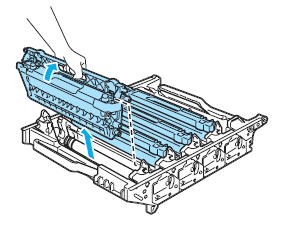
为防止静电损坏设备,请勿触摸图片中所示的电极。
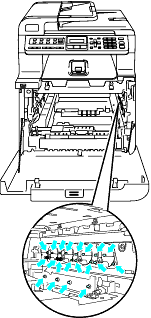
- 握住硒鼓单元的绿色把手并将其翻转,请确保硒鼓单元的齿轮(1)在您的左手方。
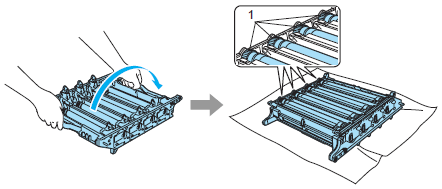
- 检查打印样张来确定导致问题的颜色,斑点的颜色与要清洁的硒鼓标识色彩相对应。例如,如果斑点是青色,您应当清洁青色硒鼓。请将打印样张放在硒鼓前面以找到不良打印的确切位置。
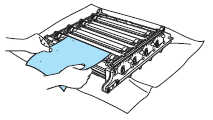
- 请用手朝您所在的方向转动硒鼓单元齿轮,并同时目视硒鼓的表面(1)。
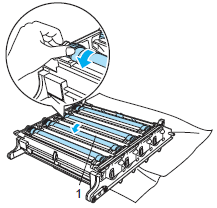
- 当您发现硒鼓上的斑迹与打印样张匹配时,请用棉签轻轻地擦拭硒鼓表面直至上面没有灰尘或纸屑。
- 由于硒鼓的感光性,请勿用手触摸它。
- 请勿用锐利物质清洁感光硒鼓的表面。
- 请勿用力刮擦硒鼓,否则会对其造成损坏。
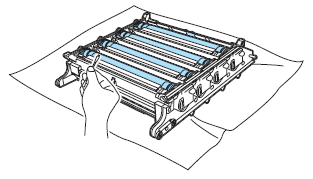
- 用手朝您所在方向转动硒鼓单元齿轮将其转回到初始位置,转动硒鼓单元齿轮使齿轮上的号码与该硒鼓侧面的号码相一致来确定各个硒鼓的初始位置(如下图所示)。请确保各个硒鼓齿轮上的号码与相应的硒鼓侧面的号码一致。
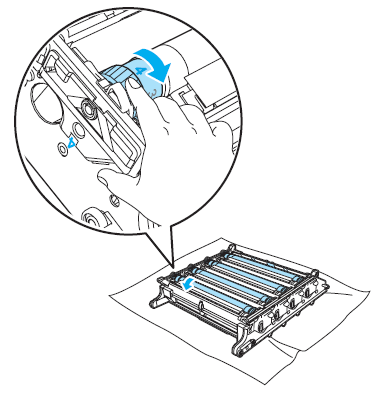
- 握住墨粉盒把手并将墨粉盒滑入硒鼓单元,确保墨粉盒颜色与硒鼓单元标示的颜色一致。并确保一旦墨粉盒到位,折叠墨粉盒把手(A)。对于所有墨粉盒重复此操作。
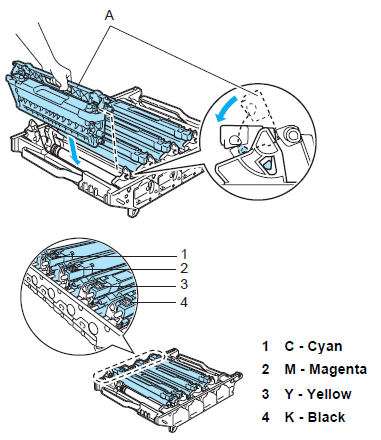
- 遵循以下步骤装回硒鼓单元。
- 请确保灰色锁定杆(1)处于上升位置,然后将硒鼓单元放入设备中,推下灰色锁定杆(1)。

当您将硒鼓单元放入设备时,使硒鼓单元把手的绿色导块(1)与设备两侧的绿色箭头(2)相对应。
- 推动硒鼓单元直至其停止。

- 请确保灰色锁定杆(1)处于上升位置,然后将硒鼓单元放入设备中,推下灰色锁定杆(1)。
- 关闭设备的前盖。
- 首先插上电源插座,再连接所有电缆和电话线(对于一体机用户)。打开设备电源开关。

内容反馈
请在下方提供您的反馈,帮助我们改进支持服务。
